windows10系统打开"USB选择性暂停设置"的方法
windows10系统自带了“USB选择性暂停设置”功能,开启该功能后会帮助我们更好地节省电源等。那么windows10系统如何打开USB选择性暂停设置呢?接下来小编就给大家详细介绍windows10系统打开"USB选择性暂停设置"的方法。
1、使用Win+I组合键调出Windows设置项目列表窗口,点击其中“系统”选项;
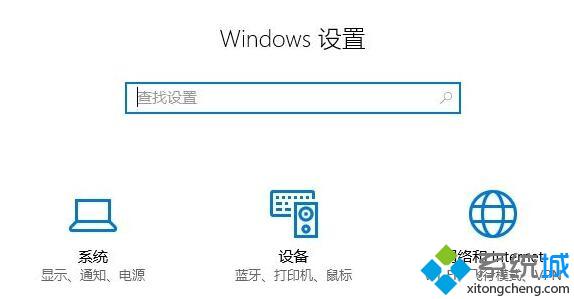
2、在系统窗口,点击切换到“电源和睡眠”选项卡,然后在右侧窗口找到并点击“其他电源设置”;
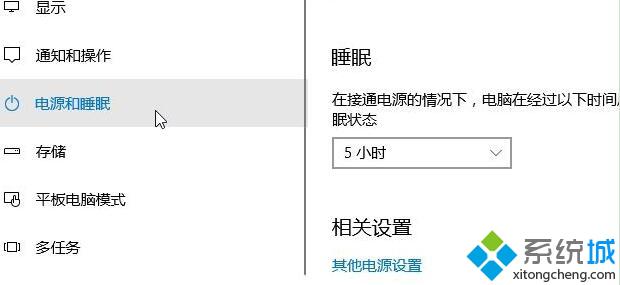
3、在电源选项窗口,点击当前电源计划后面的“更改计划设置”,如图:
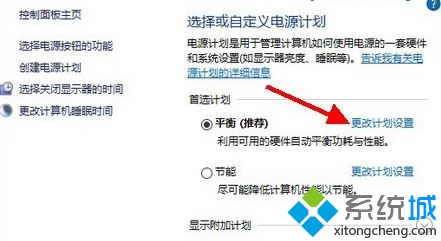
4、在编辑计划设置窗口,点击“更改高级电源设置”;
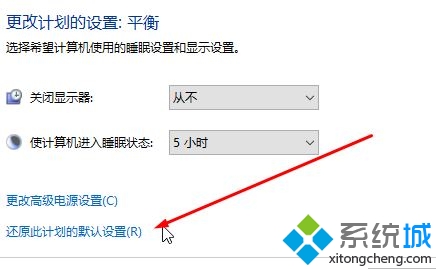
5、在高级设置对话框,在项目列表中点开“USB选择性暂停设置”,然后点击后面的向下箭头,里面有两个选项:1、已禁用;2、已启用,我们可以根据个人实际情况选择设定方式后,点击底部的“确定”即可。
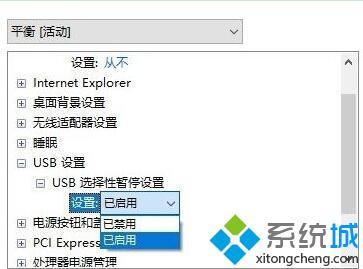
windows10系统打开"USB选择性暂停设置"的方法就介绍到这里了。若是你也有同样需求的话,不妨按照上述步骤进行操作!
>更多相关文章
首页推荐
佛山市东联科技有限公司一直秉承“一切以用户价值为依归
- 01-11全球最受赞誉公司揭晓:苹果连续九年第一
- 12-09罗伯特·莫里斯:让黑客真正变黑
- 12-09谁闯入了中国网络?揭秘美国绝密黑客小组TA
- 12-09警示:iOS6 惊现“闪退”BUG
- 04-21中国产品数字护照体系加速建设
- 04-21上海口岸汽车出口突破50万辆
- 04-21外媒:微软囤货GPU以发展AI
- 04-21苹果手表MicroLED项目停滞持续波及供应链
- 04-21三部门:到2024年末IPv6活跃用户数达到8亿
相关文章
24小时热门资讯
24小时回复排行
热门推荐
最新资讯
操作系统
黑客防御


















 粤公网安备 44060402001498号
粤公网安备 44060402001498号